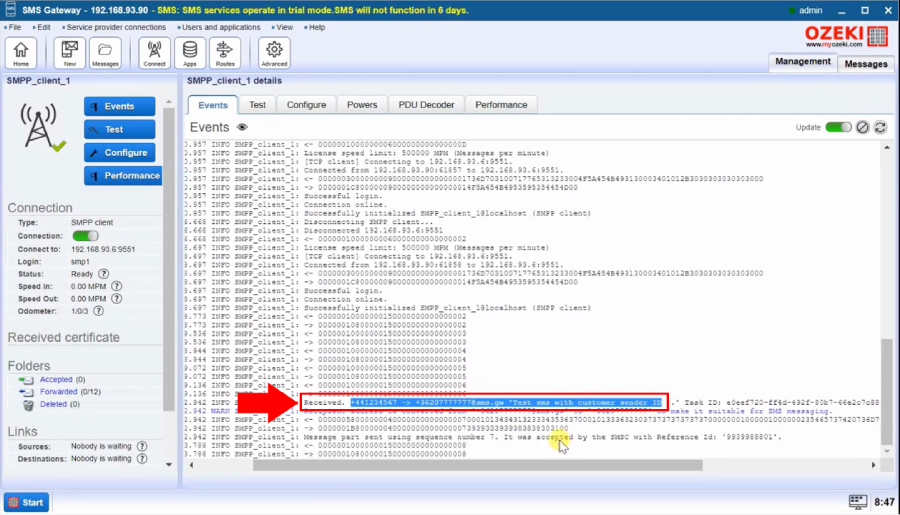Kako postaviti Sender ID u E-mail to SMS
Ova stranica pruža informacije o tome kako konfigurirati prilagođeni Sender ID u E-mail to SMS kada šaljete SMS s IMAP korisnika. Naći ćete neke snimke zaslona koje će vam pomoći pronaći odgovarajući odjeljak u obrascu postavki.
Postavljanje Sender ID-a u E-mail to SMS (Video vodič)
U ovom dvominutnom sveobuhvatnom video vodiču provest ćemo vas kroz korake kako konfigurirati korisnički Sender ID za e-mail klijent. Slijedeći dane upute, točan način postavljanja Sender ID-a u E-mail to SMS samostalno. Vodič započinje s konfiguracijom nadjačavanja Sender ID-a u vezi s mobilnom mrežom. Testna poruka s e-mail klijenta pokazuje praktičnu primjenu, a analiza zapisnika na kartici Događaji u vezi s pružateljem usluge potvrđuje uspješno nadjačavanje Sender ID-a. Ovaj vodič osigurava jasno razumijevanje procesa, omogućujući korisnicima učinkovito prilagođavanje Sender ID-a u svojim SMS komunikacijama.
Korak 1 - Konfigurirajte nadjačavanje Sender ID-a u vezi s mobilnom mrežom (SMPP)
Prvi korak je otvoriti vezu s pružateljem usluge s lijeve strane stranice Upravljanje (Slika 1).
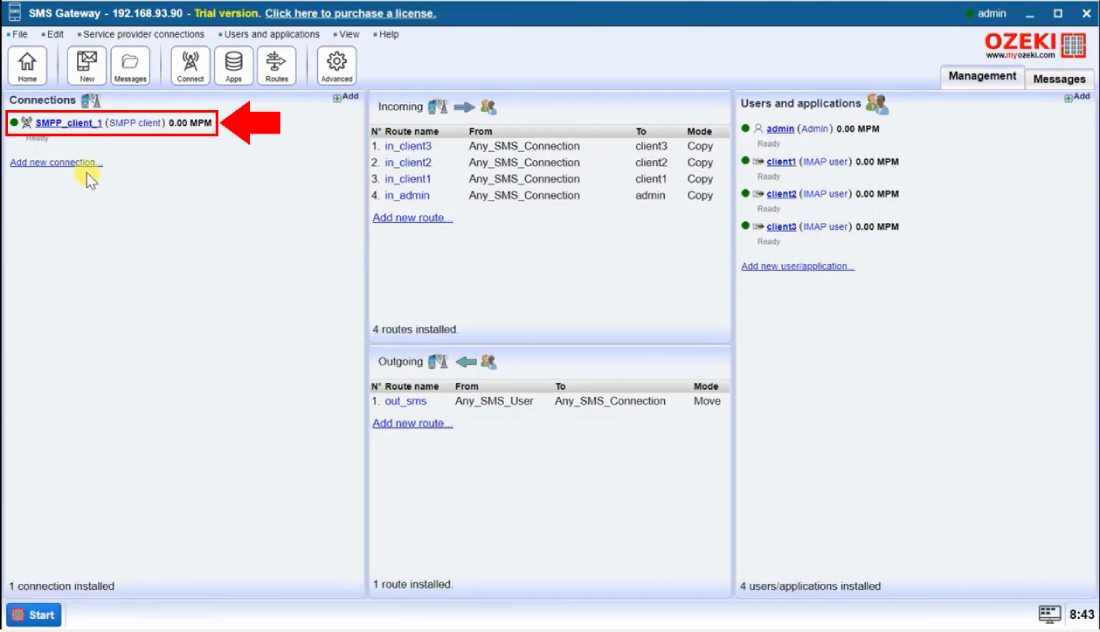
Na kartici Konfiguriraj potražite opciju Overridable i označite je kako biste nadjačali Sender ID ako primite poruku od IMAP korisnika (Slika 2). U tom slučaju, ako je ova opcija omogućena, veza s pružateljem usluge koristit će Sender ID koji primi od korisnika umjesto zadanog telefonskog broja.
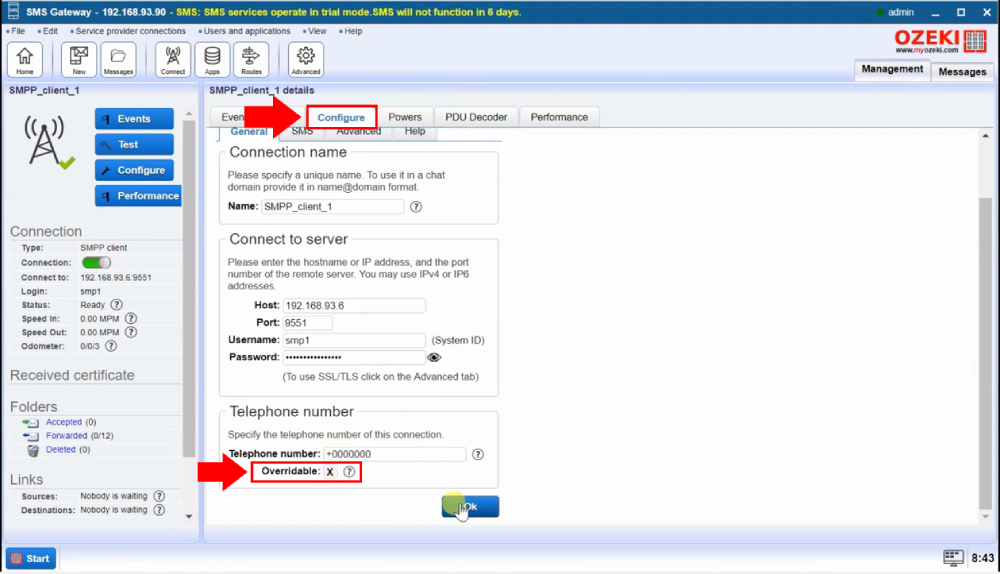
Korak 2 - Konfigurirajte Sender ID koji želite koristiti u IMAP korisniku
Da biste konfigurirali Sender ID, otvorite IMAP korisnika s desne strane stranice Upravljanje (Slika 3).
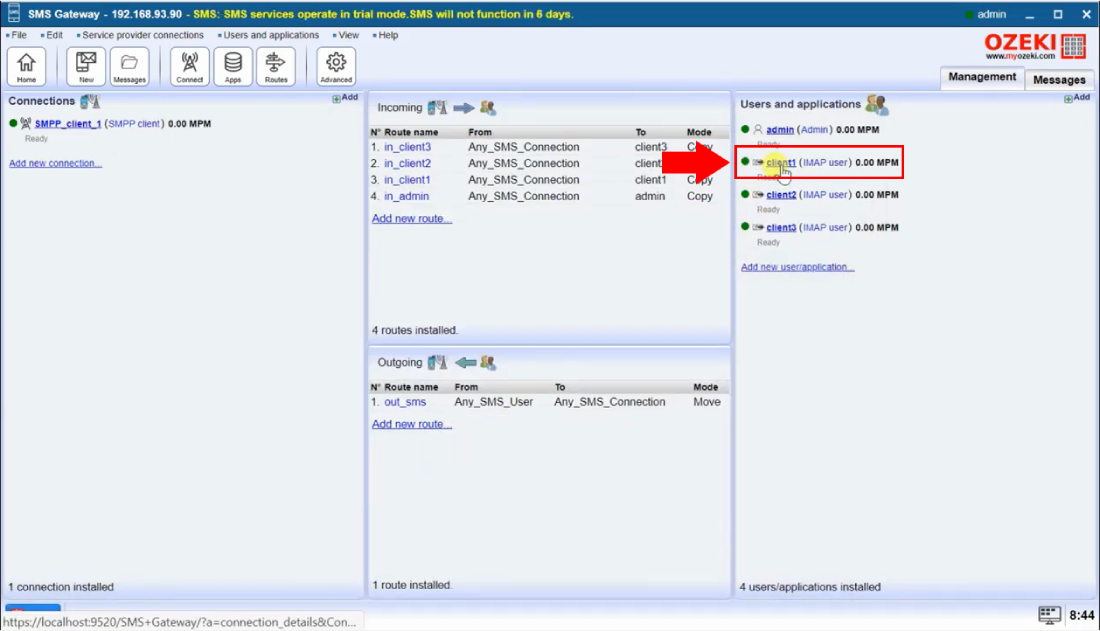
Na kartici Konfiguriraj IMAP korisnika otvorite stranicu Napredno i u odjeljku From address (outgoing) možete odrediti From adresu koja će biti Sender ID za SMS poruke (Slika 4).
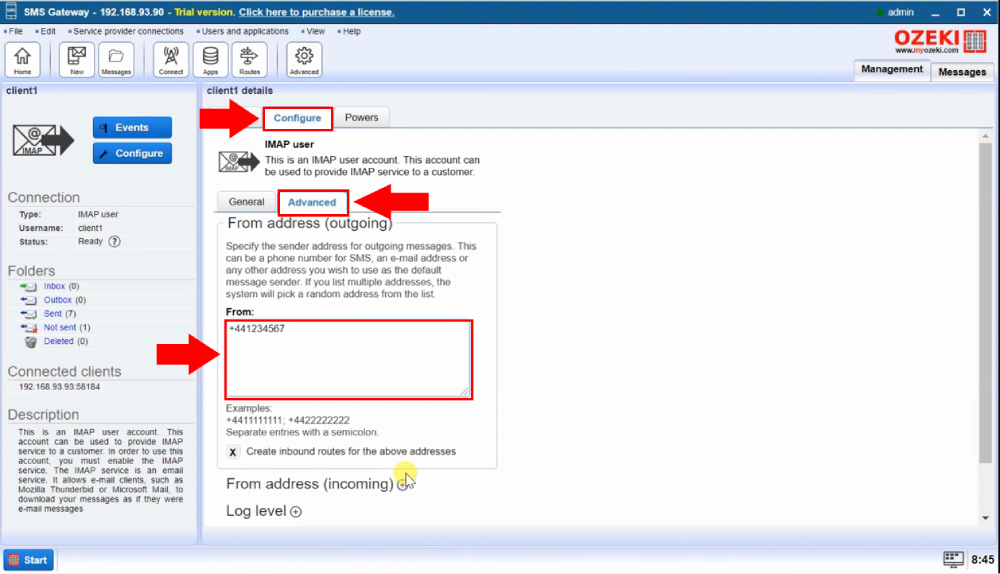
Korak 3 - Pošaljite testnu poruku s vašeg e-mail klijenta (npr. Outlook)
Nakon što ste konfigurirali Sender ID u IMAP korisniku i omogućili opciju nadjačavanja u vašoj vezi s pružateljem usluge, možete poslati testnu poruku s vašeg e-mail klijenta (Slika 5).

Korak 4 - Provjerite Sender ID u zapisnicima
Konačno, na kartici Događaji u vezi s pružateljem usluge možete vidjeti zapisnik za poslanu poruku. U tom zapisniku možete vidjeti da je Sender ID promijenjen u From adresu koja je navedena u konfiguraciji IMAP korisnika (Slika 6).